| 5. Chemins | ||
|---|---|---|
 |
Chapitre 7. Peindre avec GIMP |  |
Les chemins sont en réalité des courbes, dites de Bézier, dont l'apprentissage est rapide et la manipulation aisée dans GIMP . Pour en comprendre le mécanisme vous pouvez aller dans le glossaire à (courbe de) Bézier ou sur le Wiki à l'adresse http://fr.wikipedia.org/wiki/Courbe_de_Bézier. C'est un puissant outil de création de formes compliquées. Son utilisation dans GIMP se fait en deux temps : d'abord la Création du chemin puis le Tracé du chemin.
Selon la terminologie utilisée dans GIMP, « Tracé du chemin » signifie ici style à appliquer au chemin (couleur, épaisseur, motif...).
Les chemins sont utilisés dans deux buts :
Un chemin fermé peut être transformé en sélection.
Un chemin fermé ou ouvert peut être tracé, c.-à-d. dessiné de multiples façons.
Figure 7.11. Illustration de création de quatre chemins différents.
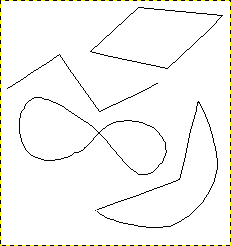
Quatre exemples de chemins GIMP : un fermé et polygonal ; un ouvert et polygonal ; un fermé et courbe ; un avec un mélange de segments droits et courbes.
Il s'agit, en quelque sorte, d'établir un squelette de la forme souhaitée ; ce squelette sera ensuite modifié de différentes façons. Pour cela vous pouvez aller à Chemins. Un petit exemple fera bien comprendre le processus de création.
Dans le menu, cliquez sur : → de la fenêtre d'image
ou sur l'icône appropriée
 de la Boîte à Outils
de la Boîte à Outils
ou encore utilisez le raccourci clavier B.
Votre pointeur prend la forme d'une plume de stylo sur un début de courbe ; si vous cliquez-gauche dans l'image vous créez un point (cercle noir vide) ; en déplaçant la souris et en cliquant-gauche à nouveau, vous créez un second point qui est automatiquement relié au précédent. Vous pouvez continuer l'opération autant de fois que vous le souhaitez pour créer une ligne brisée, mais pour l'apprentissage, deux points suffisent. Si maintenant vous approchez le pointeur du segment joignant les deux points, le petit « + » accompagnant le pointeur se change en croix (de déplacement) ; faites alors un cliquer/glisser pour vous déplacer d'un côté (ou de l'autre).
Deux choses se passent alors : d'une part le segment va s'incurver dans la direction du déplacement et proportionnellement à celui-ci et, d'autre part, vont apparaître aux deux extrémités des portions de droites terminées par des carrés (on les appelle des poignées). Si vous amenez le curseur sur l'un de ces carrés, il se transforme en croix de déplacement. En faisant alors un cliquer/glisser vous pouvez déplacer la poignée et constater l'effet sur la courbe. Vous pouvez ainsi modifier l'orientation de départ de la courbe ainsi que son « allongement » du côté modifié.
Figure 7.12. Aspect d'un chemin manipulé avec l'outil Chemin.
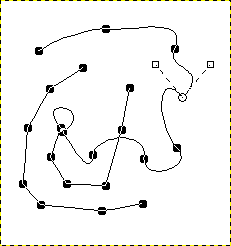
Les pastilles pleines sont les points d'ancrage, le cercle vide est l'ancre sélectionnée, et les deux carrés vides situés au bout des lignes directrices sont ses poignées (ou points directeurs). Notez que ce chemin a deux composants.
Les chemins peuvent être créés et manipulés grâce à l'outil Chemins. Les chemins, comme les calques et les canaux, font partie de l'image. Quand vous enregistrez une image au format natif de GIMP XCF, les chemins sont sauvegardés en même temps. La liste des chemins peut être visualisée et manipulée grâce au Dialogue des chemins. Si vous voulez déplacer un chemin d'une image dans l'autre, vous pouvez faire un copier-coller grâce au menu local ouvert par un clic droit dans le Dialogue des chemins, ou un cliquer-glisser de l'icône du chemin dans le Dialogue des chemins jusque dans l'image de destination.
Les chemins de GIMP appartiennent à un type de courbe mathématique appelé « Courbes de Bézier ». Les points d'ancrage sont les points par où passe le chemin et les poignées définissent la direction du chemin à l'entrée et à la sortie d'un point d'ancrage. Chaque point d'ancrage a deux poignées qui lui sont attachées.
Les chemins peuvent être très complexes. Si vous les créez à la main avec l'outil Chemin, il n'auront le plus souvent qu'une douzaine de points d'ancrage. Mais si vous les créez par transformation d'une sélection en chemin, ou par transformation d'un texte en chemin, ils pourront contenir des centaines, voire des milliers, de points d'ancrage.
Un chemin peut comporter plusieurs composants. Un composant est une partie d'un chemin dont les points d'ancrages sont unis les uns aux autres par des segments. La possibilité d'avoir plusieurs composants vous permet de les convertir en sélections indépendantes.
Chaque composant d'un chemin peut être ouvert ou fermé : « fermé » signifie que le dernier point d'ancrage est relié au premier. Si vous transformez un chemin en sélection, les composants ouverts seront automatiquement fermés en reliant le dernier point d'ancrage au premier par une ligne droite.
Les segments d'un chemin peuvent être droits ou courbes. Un chemin dont tous les segments sont droits est appelé « polygonal ». Quand vous créez un segment de chemin, il commence par être droit, parce que les poignées placées par dessus ont alors une longueur nulle. Vous pouvez courber un segment en déplaçant une poignée à partir d'un des points d'ancrage.
Une bonne chose avec les chemins est qu'ils sont économes en ressources, à la différence des images. Représenter un chemin en mémoire ne nécessite que le stockage des coordonnées des ancres et des poignées. 1Ko de mémoire suffit pour un chemin complexe alors que ça ne suffit pas même à un calque RVB de 20x20 pixels. Il est donc possible d'avoir des centaines de chemins dans une image sans surcharge de votre système (la difficulté que vous aurez à les gérer est un autre problème). Même un chemin avec des milliers de segments utilise un minimum de ressources, en comparaison d'un classique calque ou canal.